Microsoft Teams jest domem dla wielu działań; wiadomości na czacie, rozmowy wideo, udostępnione pliki, nowi członkowie, ogłoszenia kanału i nie tylko. Aby zarządzać tym wszystkim i zarządzać hałasem, który może generować wiele różnych typów powiadomień, Microsoft Teams oferuje użytkownikom precyzyjną kontrolę nad otrzymywanymi powiadomieniami.
Precyzyjna kontrola powiadomień w Microsoft Teams pozwala użytkownikom wybrać, które powiadomienia pojawią się na ich pulpicie w postaci wyskakującego alertu, a które nie wywołają wyskakującego alertu. Może to trochę potrwać, ale warto je skonfigurować, aby efektywniej korzystać z Microsoft Teams.
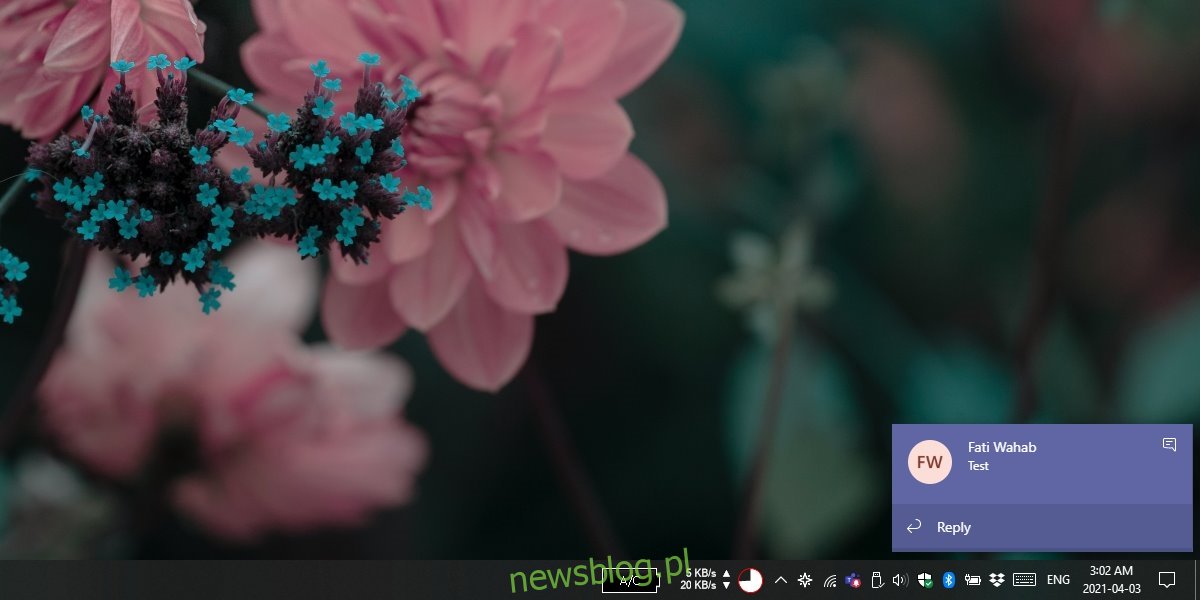
Spis treści:
Jak wyłączyć powiadomienia Microsoft Teams
Jeśli masz zainstalowaną aplikację Microsoft Teams, możesz indywidualnie wyłączyć wszystkie typy powiadomień, które aplikacja może wysłać. Ponieważ ich konfigurowanie jest czasochłonne, należy je wyłączyć na poziomie systemu operacyjnego. Umożliwi to zachowanie ustawień powiadomień w Microsoft Teams bez zmian, ale nadal je wyłącza.
Wyłącz powiadomienia Microsoft Teams – Windows 10
Microsoft Teams nie obsługuje jeszcze natywnego systemu powiadomień w systemie Windows 10 w stabilnej wersji. Obsługuje go w wersji zapoznawczej, która jest dostępna tylko dla użytkowników biznesowych / korporacyjnych.
Przejście do wersji zapoznawczej wymaga trochę wysiłku.
1. Włącz podgląd programisty – administrator Microsoft Teams
Odwiedź centrum administracyjne Microsoft Teams.
W kolumnie po lewej stronie wybierz Zespoły.
Wybierz Aktualizuj zasady.
Wybierz zasady globalne i kliknij Edytuj.
Włącz opcję Pokaż funkcje podglądu.
Kliknij Zastosuj.
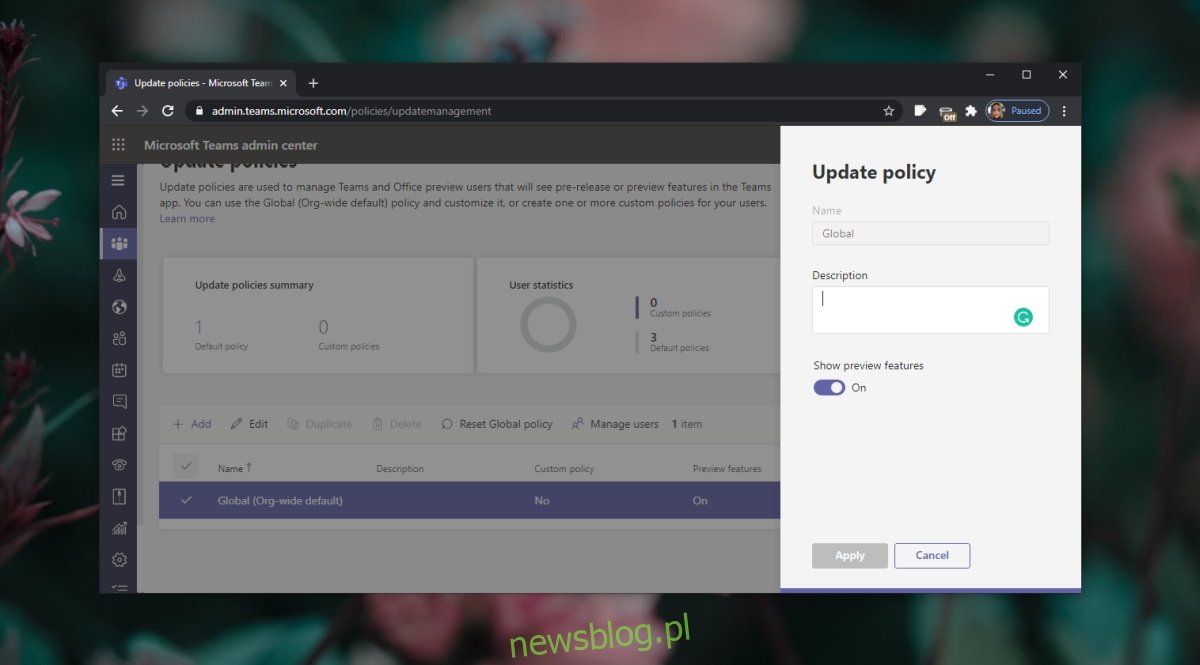
2. Włącz funkcję podglądu – aplikacja Microsoft Teams
Zamknij i otwórz Microsoft Teams.
Zaloguj się.
Kliknij swoje zdjęcie profilowe i wybierz Informacje> Podgląd publiczny.
Zaakceptuj monit.
Uruchom ponownie Microsoft Teams.
Zaloguj się.
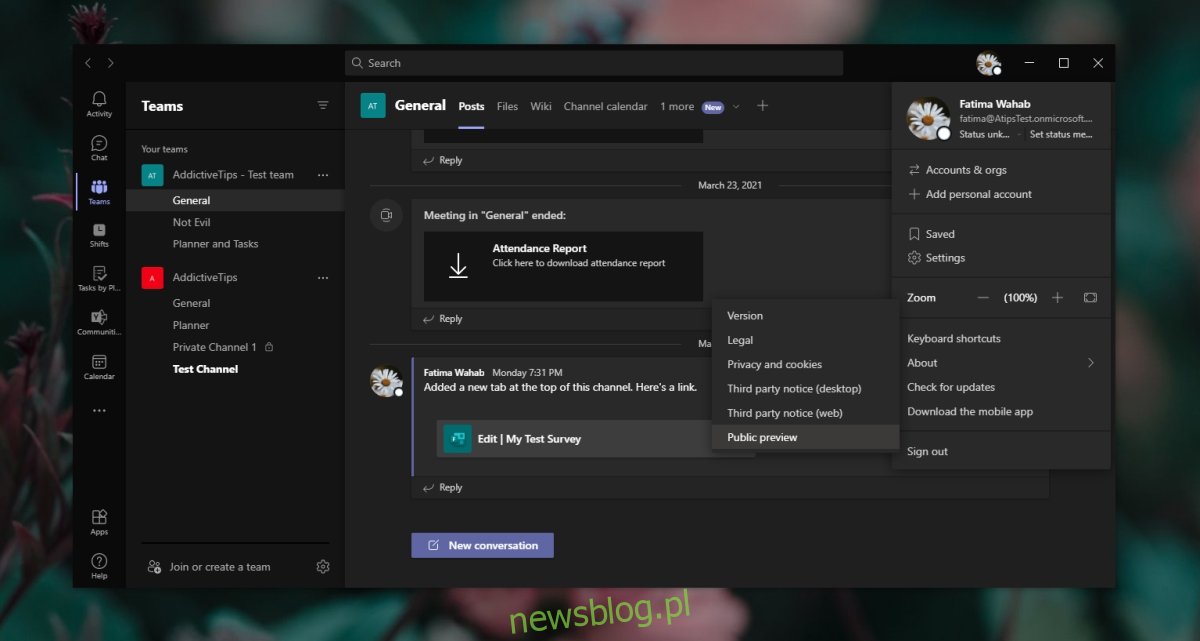
3. Włącz natywne powiadomienia systemu Windows 10
Otwórz Microsoft Teams.
Kliknij swoje zdjęcie profilowe i wybierz Ustawienia.
Przejdź do zakładki Powiadomienia.
Otwórz menu rozwijane Styl powiadomienia i wybierz opcję Windows.
Uruchom ponownie Microsoft Teams.
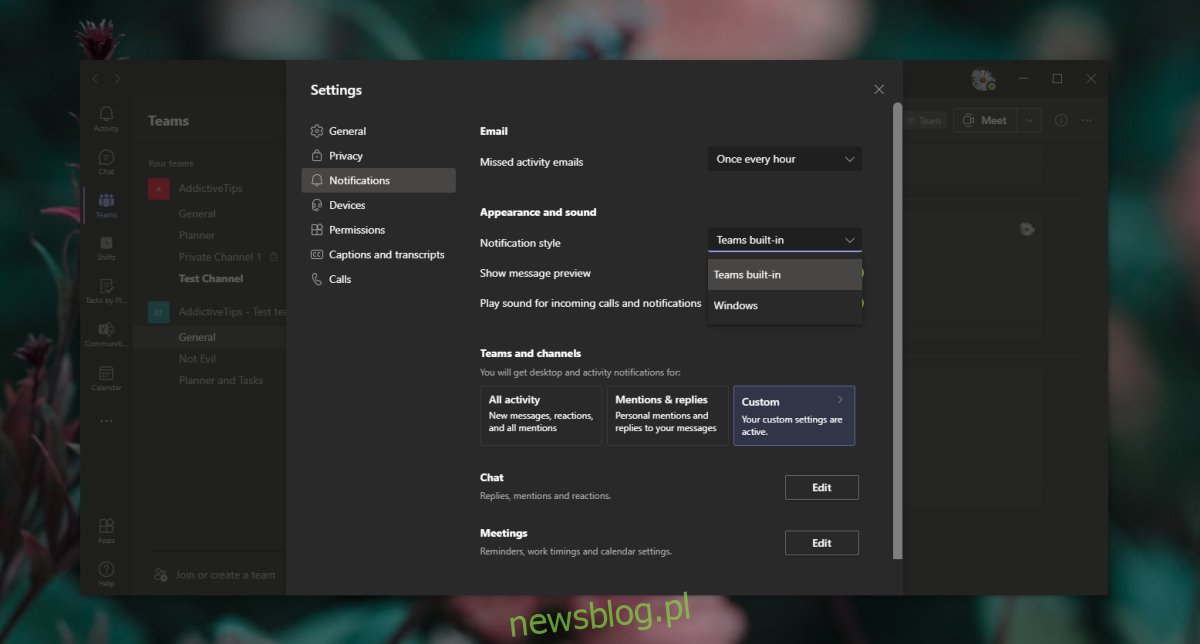
4. Wyłącz powiadomienia Microsoft Teams
Otwórz aplikację Ustawienia za pomocą skrótu klawiaturowego Win + I.
Idź do System.
Wybierz Powiadomienia i akcje.
Wyłącz Microsoft Teams.
Uwaga: pojawienie się aplikacji Microsoft Teams w aplikacji Ustawienia może zająć dużo czasu.
Wyłącz powiadomienia Microsoft Teams – Microsoft Teams bezpłatnie i Mac
Jeśli masz bezpłatną wersję Microsoft Teams lub używasz jej na komputerze Mac, możesz wyłączyć wszystkie powiadomienia, wykonując następujące kroki.
Otwórz Microsoft Teams.
Kliknij swoje zdjęcie profilowe u góry i wybierz Ustawienia.
Przejdź do zakładki Powiadomienia.
Kliknij Edytuj obok każdego typu powiadomienia i wyłącz go.
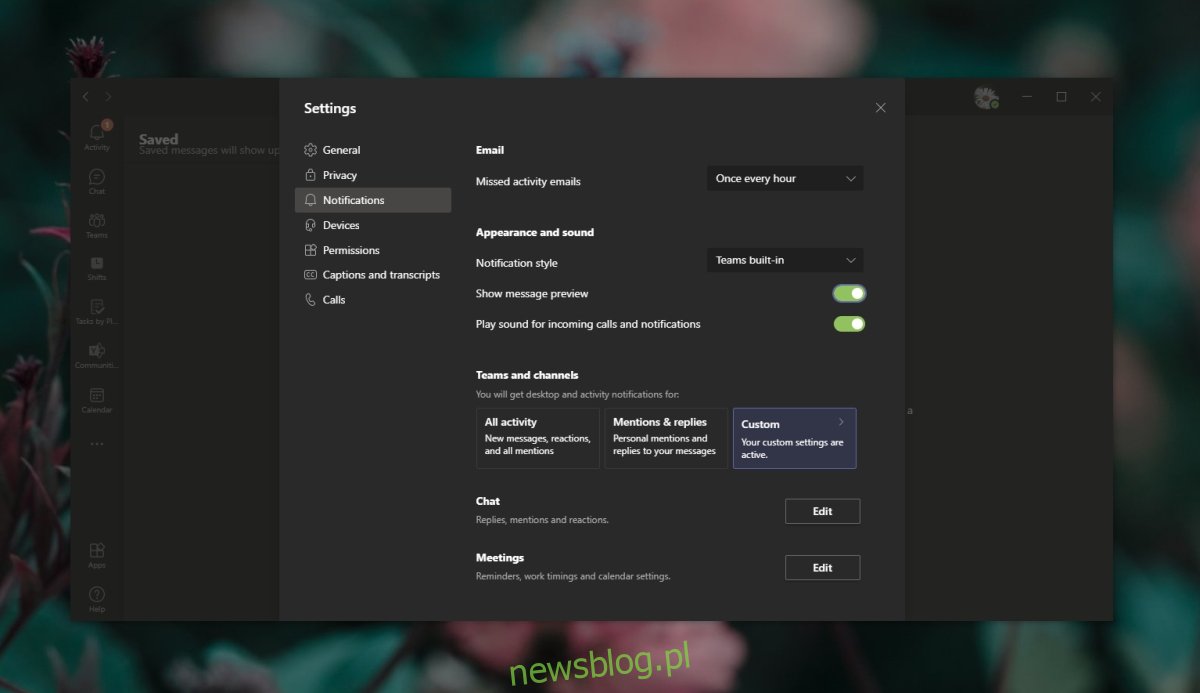
Wniosek
Microsoft Teams korzysta z własnego systemu powiadomień zarówno w systemie Windows 10, jak i macOS. Jest to wyjątkowo niefortunna wada aplikacji. Wiele lat zajęło Microsoft Teams dodanie obsługi natywnej funkcji systemu Windows 10 w wersji zapoznawczej i nie jest jasne, kiedy zostanie ona udostępniona zwykłym użytkownikom. Microsoft Teams nie wskazał, czy doda podobną obsługę natywnych powiadomień systemu macOS.

